Wählen Sie, wo Sie Benachrichtigungen erhalten möchten
Benachrichtigungen sind ein sehr wichtiges Hilfsmittel, um Ihr Vertriebsteam richtig zu verwalten. Sie stellen sicher, dass Sie nicht vergessen, Ihre Leads weiterzuverfolgen und wissen, wenn jemand mit Ihnen oder einem Ihrer Leads interagiert.
In noCRM gibt es mehrere Möglichkeiten, um sicherzustellen, dass Sie keine wichtigen Informationen und Erinnerungen verpassen.
1. Das Benachrichtigungszentrum
Sie finden das Notification Center in Ihren Einstellungen, die angezeigt werden, wenn Sie mit der Maus über Ihren Namen in der oberen rechten Ecke Ihres noCRM-Kontos klicken.
Sie können Ihre Benachrichtigungen jederzeit als gelesen markieren. Wenn Sie es nicht in der App sehen, erhalten Sie 5 Minuten später eine E-Mail-Benachrichtigung mit den Informationen.
Wenn Sie zu viele Benachrichtigungen haben, können Sie die Seite mit den Benachrichtigungen über das Symbol ? öffnen, um diejenigen zu filtern, die Sie sehen möchten, wie in der Abbildung unten gezeigt.
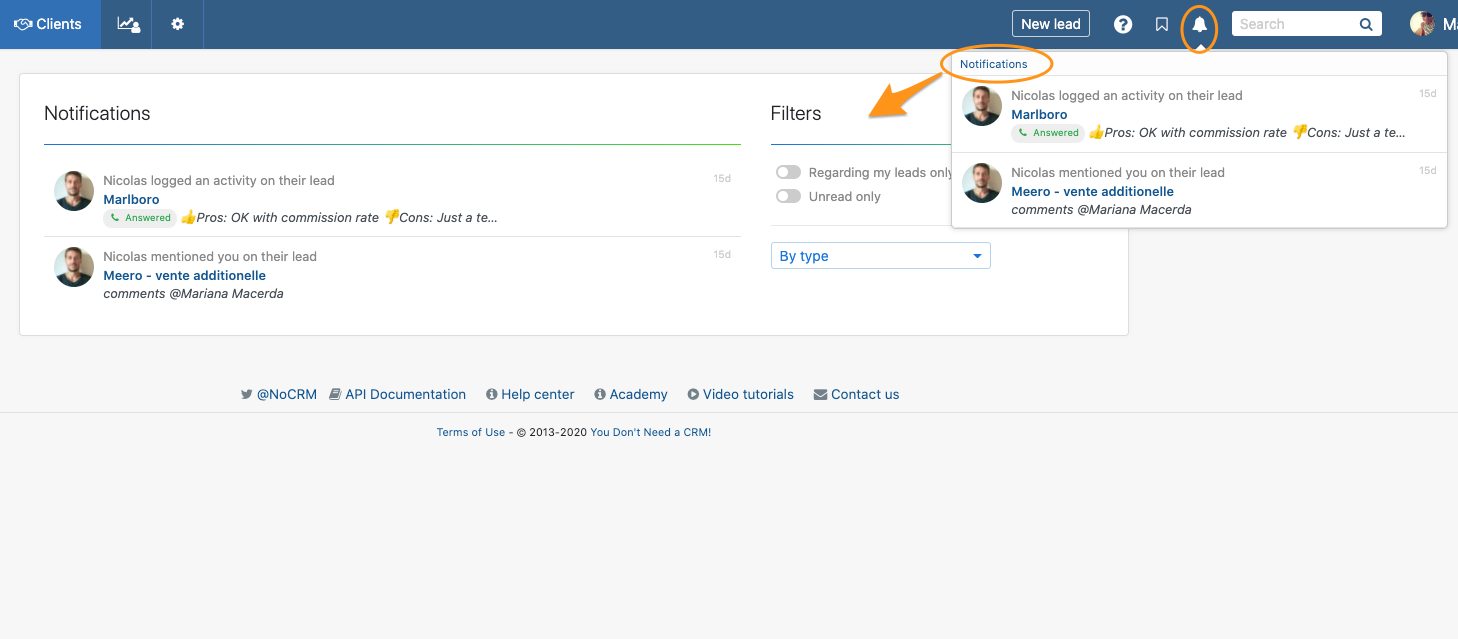
⚠️ Es kann sein, dass Sie einen Benutzer nicht mit @mention erwähnen können, weil er nicht die Rechte hat, um auf den Artikel zuzugreifen, den Sie kommentieren. Um ihnen die Rechte zu erteilen und sie erwähnen zu können, gehen Sie in das Admin-Panel > Rollen und Privatsphäre-Einstellungen Ihres noCRM-Kontos.
2. Benachrichtigungen außerhalb der Anwendung
Jeder Benutzer kann die Benachrichtigungen, die er erhalten möchte, auch ausserhalb der App definieren: entweder per E-Mail, auf seinem Telefon oder direkt im Browser. Wie?
Gehen Sie zu Ihren Benutzereinstellungen, und Sie können die gewünschten Benachrichtigungen einrichten. Wie z.B.:
- Die Häufigkeit Ihre "Persönliche Business Digest E-Mail",
- Die Häufigkeit deines "Admin Digest E-Mail", wenn Sie ein Admin sind.
Schauen wir uns das näher an:
Per E-Mail, auf Ihrem Handy oder direkt in Ihrem Browser
Definieren Sie Benachrichtigungen per E-Mail, auf Ihrem Telefon oder direkt in Ihrem Browser, z.B:
- Morning Briefing: wissen genau, was Sie tagsüber zu bewältigen haben.
- Eine Benachrichtigung15 Minuten vor der geplanten Erinnerung
- Eine Benachrichtigung, wenn jemand Ihre Leads kommentiert.
- Eine Benachrichtigung, wenn Ihnen jemand einen Lead zuweist.
- Eine Benachrichtigung, wenn Ihnen jemand mehrere Leads auf einmal zuweist.
- Eine Benachrichtigung, wenn Ihnen jemand einen Post-Sales-Prozess oder eine einzelne Post-Sales-Aufgabe zuweist (letztere nur in den Sales Essentials und Dream Team Pläne).
- Eine Benachrichtigung, wenn jemand einen Kommentar zu einem Lead schreibt, der Ihnen gehört oder zu dem Sie Kommentare abgegeben haben.
- Eine Benachrichtigung, wenn Ihnen jemand eine Prospecting Liste zuweist.

Besonderheiten bei Browser-Benachrichtigungen
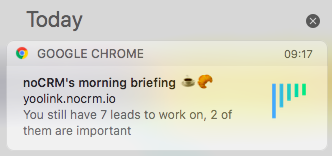
- Browser-Benachrichtigungen sind nur für Chrome, Firefox, Opera und alle auf Chrome basierenden Browser verfügbar.
- Browser-Benachrichtigungen funktionieren nicht auf IE11, Edge und Safari (!)
- Sie müssen sie manuell aktivieren, direkt aus Ihren Benutzereinstellungen oder wenn Sie eine Erinnerung für eine nächste Handlung festlegen (Standby).
- Wenn Sie sich von einem anderen Computer oder Browser aus in Ihr Konto einloggen, müssen Sie erneut Browserbenachrichtigungen akzeptieren.